一键复制电脑系统文件的软件_一键复制电脑系统文件
1.用一键ghost怎样能复制系统到另一个硬盘上
2.如何把电脑系统文件导入另一台电脑
3.怎么在win7系统复制系统文件
4.怎么用U盘拷贝自己电脑系统
5.怎么把一台电脑的文件快速的拷贝到另外一台电脑上
6.电脑里的系统可以复制吗?
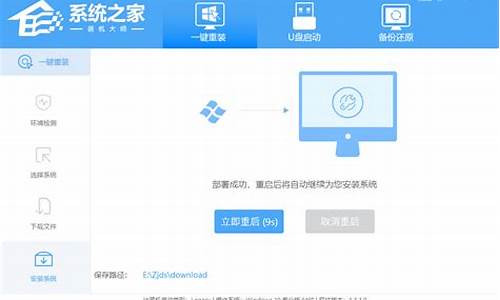
解决方法:
一,先下一个一键GHOST软件。
二,打开软件,在软件主界面找到“一键备份”选项。
三,点击备份,就会生成一个电脑系统的备份文件,这个过程其实就是复制系统C盘的过程,几个G的大小。
四,然后将备份文件复制到U盘,在另一台电脑同样安装一键GHOST软件,打开软件,选择“一键还原”系统,浏览U盘中的系统文件,接着还原就行了。
:
Ghost系统是指通过赛门铁克公司(Symantec Corporation)出品的Ghost在装好的操作系统中进行镜像克隆的版本,通常GHOST用于操作系统的备份,在系统不能正常启动的时候用来进行恢复的。
因为GHOST系统方便以及节约时间,故广泛复制GHOST文件进行其他电脑上的操作系统安装(实际上就是将镜像还原)。因为安装时间短,所以深受装机商们的喜爱。
但这种安装方式可能会造成系统不稳定。因为每台机器的硬件都不太一样,而按常规操作系统安装方法,系统会检测硬件,然后按照本机的硬件安装一些基础的硬件驱动,如果在遇到某个硬件工作不太稳定的时候就会终止安装程序,稳定性方面做得会比直接GHOST好。
参考资料:百度百科-ghost
用一键ghost怎样能复制系统到另一个硬盘上
分两种情况,电脑配置一样和不一样:
一、两台电脑配置完全一样,可以在安装好操作系统的电脑上安装一键GHOST,使用GHOST系统文件,给另一台电脑安装操作系统。
1、在安装好操作系统的电脑上,安装一键GHOST硬盘版,并运行这个软件,它会要求重启电脑,自动备份C区上的操作系统,并在硬盘最后一个分区生成一个后缀为.GHO的系统文件。
2、使用U盘制作工具,将U盘制作成可以启动电脑并安装操作系统的系统启动盘,然后将一键GHOST生成的后缀为.GHO文件,拷贝到U盘里面。
3、 使用制作好的U盘,去启动需要安装操作系统的电脑,进入PE,使用GHOST,就可以将另一台电脑已经安装好的操作系统,恢复到这台电脑上了。
二、如果硬件配置不一样,因为驱动是不一样的,有可能造成蓝屏。不过可以试试,如果不蓝屏,能进系统,只要重新装驱动就可以了。
具体操作是,先在有系统的电脑上安装GHOST,用GHOST 备分系统盘。然后用GHOST还原系统,将备份的系统镜像还原到另一个硬盘的主分区。注意,如果软件不是安装在系统盘里,则还要把软件复制到另一个硬盘上。
如何把电脑系统文件导入另一台电脑
本人知道有两种方法:
a盘为有系统的盘;b没系统;
第一种:把a盘系统做一个ghost镜像,在b盘恢复镜像文件。详解:在a盘做一键备份系统,在一键Ghost中找到我的备份中的xxxxx.ghost备份文件,然后把文件考进u盘,或者B盘,然后一键恢复备份。备份就选A盘的备份。。完成复制。。(注意事项,镜像文件一定要比需要复制的系统分区大。b盘一定要分区,设置主分区并作用否则无法引导系统)
第二种硬盘克隆
挂上b盘进入Ghost选择locd---disk---todisk。认准盘符一路回车。。。。。(克隆的盘一定要跟被克隆的盘一样大,或者比被克隆的大)
别的不说了分给我吧。。。。。全手打不容易啊。。
怎么在win7系统复制系统文件
所谓“如何把电脑系统文件导入另一台电脑”其实质就是通过克隆方式给电脑安装系统。
电脑安装系统方法很多,除费时麻烦现在很少应用的完全安装方法外,常用的均为克隆安装,其方法又分:硬盘安装、U盘安装和光盘安装等。
1、硬盘安装:
(1)开机或重启后按F11键或F8键,看有没有安装一键GHOST或类似软件,有则选择一键还原按回车确定;
(2)进入一键还原操作界面后,再选择“分区还原”确定即可。如果以前刚进行过一键备份,则能恢复到备份时的状态。
另外,如果能够进入现在的系统或开机时按F8能够进入命令行模式,可搜索WINDOWS版或DOS版的GHOST.exe程序和GHO系统文件,然后手工运行GHOST程序装载系统GHO文件也能重装系统。
2、U盘安装:如果没有一键还原,则使用系统U盘重装系统。启动U盘制作及U盘重装系统的操作步骤为:
(1)制作启动U盘:
A、到实体店买个容量8G以上的品牌U盘。
B、上网搜索下载老毛桃或大白菜等启动U盘制作工具,将U盘插入电脑运行此软件制作成启动U盘。
C、到系统之家或类似网站下载WINXP或WIN7等操作系统的GHO文件(如果下载的是ISO文件,可从中提取出GHO文件),复制到U盘或启动工具指定的U盘文件夹下并按要求重命名。
也可以上网搜索下载ISO格式的系统镜像文件(内含GHO系统文件或完整的系统安装文件),通过ultraiso等工具释放到U盘制作成包含系统的启动U盘。
(2)设置U盘启动:
A、开机按DEL键(不同品牌型号电脑CMOS热键不同,笔记本一般为F2键)进入BIOS设置界面。
B、进入BOOT(或startups)选项卡选择U盘(有USB-HDD、USB-FDD等不同格式,优先选择USB-HDD)为第一启动项并回车确定(注:部分电脑需要在此时插入U盘进行识别才能设置)。
部分新主板支持开机后连按F12或F11进入启动选项菜单,可不进CMOS界面直接选择U盘(事先插入U盘即识别出来的U盘的型号)或Generic Flash Disk(通用闪存盘)或Removable Device(移动磁盘)启动电脑。
部分老主板需要进入Advanced BIOS Features选项卡后,在“1st Boot Device”处回车,再选择USB-HDD。
C、按F10保存退出重启。
(3)U盘重装系统:
A、插入U盘启动电脑,启动成功会出现U盘功能菜单。
B、进入U盘功能菜单之后,选择“安装系统到硬盘第一分区“,回车确定后按提示操作,或者进入PE系统后,运行桌面上的“一键安装系统”,电脑会自动运行GHOST软件并自动搜索U盘上的GHO文件克隆安装到C区,整个过程基本无需人工干预,直到最后进入系统桌面。
3、光盘安装:电脑使用光盘重装系统,其操作步骤如下:
(1)准备系统光盘:如果没有可以去电脑商店购买,需要安装什么系统就买什么系统的最新版光盘。如果有刻录光驱,也可上网自行下载ISO格式的系统文件刻录成系统光盘。
(2)设置光盘启动:开机后按DEL键(笔记本一般为F2或根据屏幕底行提示的热键)进入CMOS,并在BOOT选项卡(或startups)中设置光驱(CD-ROM或DVD-ROM)为第一启动项(老主板需要进入Advanced BIOS Features选项卡后,在“1st Boot Device”处回车,再选择CD/DVD-ROM),再按F10保存退出重启。部分新主板支持开机后连按F12或F11进入启动选项菜单,可不进CMOS界面直接选择光驱。重启电脑时及时将系统光盘插入光驱。重装系统完成后要注意设置硬盘为第一或第二启动项。
(3)克隆安装系统:光盘启动成功后会显示功能菜单,此时选择菜单中的“安装系统到硬盘第一分区”,回车确定后按提示操作,或者进入PE系统后,运行桌面上的“一键安装系统”,电脑会自动运行GHOST软件自动载入GHO文件克隆安装到C区,整个过程基本无需人工干预,直到最后进入系统桌面。
注意:在安装系统完成后,先安装安全软件如360安全卫士加360杀毒或者金山毒霸之类其它安全软件,进行全盘查杀木马、病毒,再打好系统补丁、安装常用软件,并下载安装使用一键还原工具进行系统备份,以备不时之需。
怎么用U盘拷贝自己电脑系统
将电脑中的win7系统复制到别的电脑需要将正常安装在C盘的Windows系统进行封装前的处理后,才能通过制作它的Ghost分区镜像备份到其它电脑安装。
1)先制作未封装前的Ghost镜像备份,用于封装完成后原机系统的还原。
2)按百度百科“系统封装”步骤对系统进行各种处理和操作。
1.运行C:\SysPacker目录下的SysPacker.exe
在这个软件里面:
[1] 封装选项:全部不选择
[2] 部署选项:全部选择
[3] “系统部署前运行的程序”
C:\Sysprep\drivers.exe /silent (路径可以自己指定)
[4] “系统部署时运行的程序”
C:\Windows\system32\Dllcache.exe /restore
[5] 设置重新部署系统时的背景画面,可以制定为c:\windows\system32\setup.bmp
[6] 选择当前窗口的右下角的“检错”,然后弹出一个对话框“在检错过程中,没有发现错误”。
[7] 您可以按“封装”按钮来进行系统封装 →“确定”,点击“确定”→“封装”。
[8] 接着弹出“系统准备工具2.0”,直接点击对话框上的“重新封装”按钮,大约半分钟过后系统就重新封装好了。
3)在完成以上步骤后,C盘中的系统已经是一个经过重新封装的干净系统了,至此整个封装系统的制作就算完成,可以关闭计算机了(注意千万不要启动这个封装过的系统,如果重启,刚才制作好的封装系统将进行恢复安装,以上工作就白做了)。接下来的工作就是用DOS启动计算机,将制作好的干净系统制作成Ghost镜像文件,以便装机时使用。
4)将经系统封装的镜像文件到它处电脑还原安装。
5)还原本机的镜像备份。
怎么把一台电脑的文件快速的拷贝到另外一台电脑上
windows的系统文件是无法直接拷贝到U盘中使用的,我们可以将windows系统文件制作成备份文件,存储在U盘中,这样就可以利用存储在U盘中的备份文件重装系统或者还原备份。
支持对windows系统进行备份的软件有很多,这里就推荐一个相对比较简单易于操作的工具“一键ghost”,这个工具在各大软件网站均可下载到。
制作系统备份和备份还原的具体使用方法:
1、打开你已经安装好的“一键Ghost”工具,直接选择一键备份,路径可以默认,也可以手工更改;
2、此时弹出提示窗口,点击确定,(默认情况下,将会自动备份我们的C盘,并将备份文件存储在另一个盘中,当然这个可以使用高级模式更改);
3、等待系统重启后,一键备份模式会自动执行ghost备份的过程(整个备份过程全程自动执行,如果使用高级模式的话,需要手工进行处理)。
4、等到自动备份完成后,会重新进入windows系统,此时在刚才的备份路径下就会生成一个gho的备份文件,将此文件拷贝到U盘就可以了,待以后需要进行系统还原时就可以进行下一步处理了;
5、如需还原的话,可以再次打开一键ghost工具,将路径更改为你的备份文件所在的文件夹目录和备份文件名,点击“一键还原”;
6、在弹出提示中,弹出的系统还原提示中,点击“确定”;
7、等待系统自动重启,并进入ghost还原过程,此过程全程自动,无需手工操作,等待该过程全部完成后,整个windows系统就完成了还原。
电脑里的系统可以复制吗?
1、将新、旧两台电脑都连接到同一个路由器下。有线和无线都可以。条件允许的话推荐插网线。网络传输相对比无线网络稳定。
2、在新电脑上打开换机助手,点击这是新电脑。
3、点击后进入准备界面,选择转移过去的资料临时先放在哪里以及在新电脑上软件要安装到什么位置。可以根据自己的需要选择存放位置,或直接点击下一步。
4、下一步后,程序会出一个连接验证码,4个数字。记住这个验证码,然后回到旧电脑上完成后面的操作。
5、?在旧电脑上同样安装“换机助手”,这次点击这是旧电脑这个图标选项。
6、?选择旧电脑后会进入链接设备界面,稍等片刻即可识别出刚才设置好的新电脑。
7、点击连接此电脑(对之前设置好的新电脑进行连接)。
8、点击连接后会出现输入验证吗界面,这个验证码就是刚才第四步提到的需要记住的四位验证码,直接输入即可。
电脑里的系统可以复制,但更准确的说是备份系统,具体的操作步骤如下:
1、首先浏览器输入360安全卫士,然后点击下载。
2、然后下载下来之后,点击安装,进入360安全卫士。
3、接下来点击功能大全。
4、这时候在左边选择系统工具选项。
5、点击系统备份还原。
6、然后点击系统备份,备份完毕后可点击系统管理,将备份的内容放在指定磁盘中,当想还原系统时,可点击下图中的系统还原。
声明:本站所有文章资源内容,如无特殊说明或标注,均为采集网络资源。如若本站内容侵犯了原著者的合法权益,可联系本站删除。












